(1). 將零件放置黑色區塊,佈局時要注意零件的擺放位置與日後走線是否順暢,盡量不要有交叉的現象。
**按住"滑鼠左鍵"拖拉零件時,按"空白鍵",零件可以旋轉,以調整擺放位置。
**複製重覆的線路,選擇要複製的線路,按"Ctrl + C",使用"滑鼠左鍵"點選線路起點,例如元件腳位,最後按"Ctrl + V",複製線路,再按"滑鼠左鍵"點選欲放置的位置。
(2). 擺放零件時可以調整工作格點以利零件擺放,在版面中按"滑鼠右鍵" > "工作格點",選擇格點寬度。
(3). 點選"Top Layer"選擇從正面佈線,點選"互動式佈線",再點選電容腳位開始佈線工作。
**如果要先從背面佈線,請點選"Bottom Layer"。
(4). 假設佈線時要使用貫穿孔走線,可以在走線時,按下數字鍵盤"*"字鍵。
注意: 四層板以上跟換版層,可以按數字鍵盤"+"、"-"鍵,來切換板層。
(5). 假設佈線時要調整走線寬度,可以在走線時,按下"Tab"鍵,設定完成按"確認"。
(6). 佈線完成,設定板框尺寸,點選"Keep-Out Layer",點選繪製工具的"放置線段",之後繪製板框大小,注意要繪製成封閉的圖形。
(7). 按住"滑鼠左鍵",選取板框與零件。
(8). 點選"設計" > "板形設計" > "根據選取物件定義板形"。
(9). 板形尺寸設定完成後,再一次選取點選"設計" > "板形設計" > "由板形產生板框線"。
(10). 設定"線寬",可以設定10~20mil,"板層"選擇Keep-Out Layout,最後按"確認"。
(11). 按"清除"可以重新佈線設定。

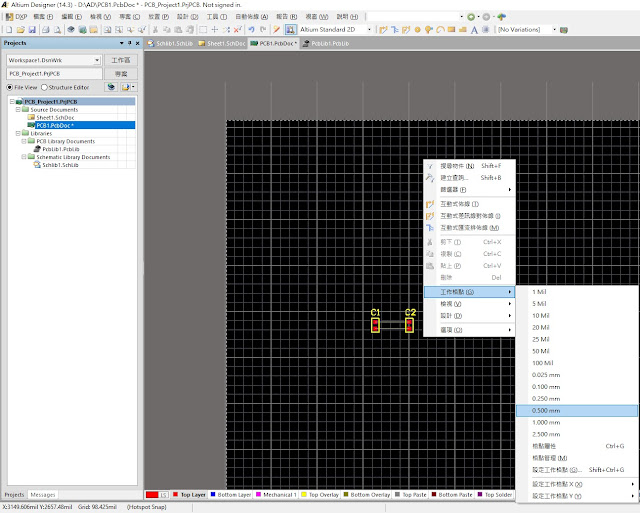









沒有留言:
張貼留言